
BurnAware Free je jednoduchý a snadno funkční bezplatný software pro vytváření a vypalování disků. BurnAware Free podporuje vypalování různých typů souborů na discích CD / DVD / Blu-ray: obrázky, fotografie, dokumenty, hudba a video.
Pomocí BurnAware můžete vytvářet spouštěcí a vícenásobné disky, obrazy ISO disků, zvukové a video disky, datové disky, mazat nebo kontrolovat disk.
Obsah:- Vlastnosti BurnAware zdarma
- BurnAware zdarma recenze
- Jak vypálit disk MP3 na BurnAware Free
- Závěry článku
Program podporuje všechna hardwarová rozhraní (IDE / SATA / SCSI / USB / 1394) a ukládá data na různé typy laserových médií: CD-R / RW, DVD-R / RW, DVD + R / RW, BD-R / RE, HD DVD-R / RW, DVD-RAM.
Navzdory skutečnosti, že optické disky jsou postupně vytlačovány z každodenního života, jsou stále žádané. Programy pro vypalování disků jsou proto stále relevantní.
Vlastnosti BurnAware zdarma
V BurnAware Free jsou k dispozici následující akce:
- Vytvářejte a vypalujte datové disky CD / DVD / Blu-ray.
- Vytvářejte a vypalujte zvukové disky CD a MP3.
- Vytvářejte a vypalujte DVD-video, BDMV / AVCHD.
- Vytvářejte a vypalujte běžné a spouštěcí obrazy ISO.
- Kopírování běžných a multimediálních disků CD / DVD / Blu-ray.
- Vypalování dat na více disků CD / DVD / Blu-ray.
- Mazání přepisovatelných disků, informace o discích, kontrola disků.
Program BurnAware má 3 edice: BurnAware Free, BurnAware Premium a BurnAware Professional. Free release - BurnAware Free zahrnuje většinu funkcí aplikace. Tato možnost je velmi vhodná pro domácí použití..
BurnAware Premium má vestavěnou funkci pro kopírování disků na jiné disky (přímé kopírování disků CD / DVD / Blu-ray na jiný disk), kopírování zvukových disků CD, obnovu souborů z nečitelných disků.
Nejmodernější verze BurnAware Professional má kromě všech výše uvedených funkcí schopnost simultánně nahrávat ISO obrazy na více disků, komerční využití programu je povoleno.
BurnAware běží v ruštině v operačním systému Windows. Stáhněte si BurnAware Free do svého počítače z oficiálních webových stránek vývojáře.
Stáhněte si BurnAwareDále se podrobněji podíváme na některé funkce BurnAware Free..
BurnAware zdarma recenze
V hlavním okně programu BurnAware jsou při výchozím nastavení všechny dostupné funkce distribuovány do 4 kategorií (sekcí) v souladu s provedenými úkoly:
- Data.
- Multimédia.
- Obrázky.
- Nástroje.
V části „Data“ jsou shromažďovány následující nástroje:
- Datový disk - Vytvořte a vypálte standardní datový disk CD, DVD nebo Blu-ray.
- Boot disk - vytvoří a vypálí bootovací disk.
- Řada disků - záznam dat na několik CD, DVD, Blu-ray disků.
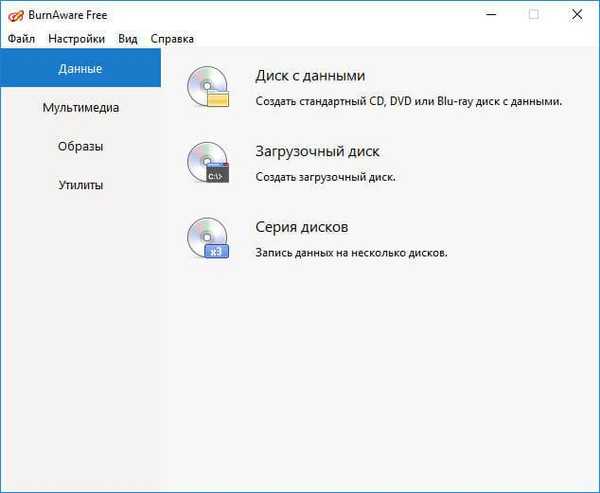
V kategorii „Multimédia“ jsou následující funkce:
- Audio disk - vytvořte audio disk ve formátu Audio CD pro přehrávání v jakémkoli CD přehrávači.
- Zvukový disk MP3 - vytvořte disk se zvukovými soubory ve formátu MP3 pro přehrávání na jakémkoli CD / DVD přehrávači, který podporuje formát MP3.
- DVD-video disk - vytvoření DVD-video disku pro přehrávání na DVD přehrávači, na herních konzolách XBOX a PS3.
- BDMV / AVCHD - vytvoření disku DVD nebo Blu-ray ve formátu BDMV nebo AVCHD.
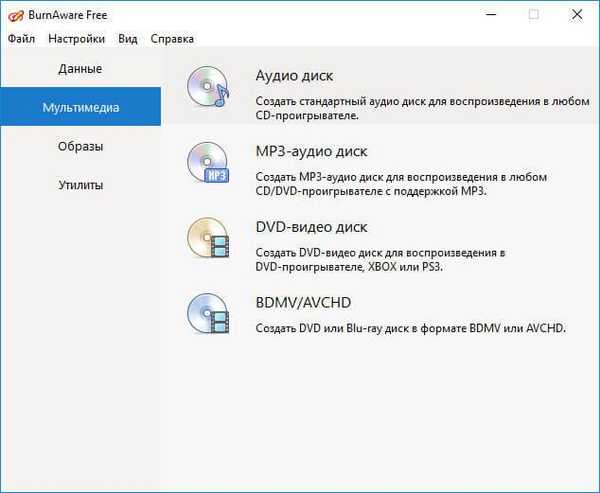
Kategorie „Obrázky“ obsahuje funkce programu pro práci s obrazy disků:
- Vypálit ISO - vypálit disk z obrazu ISO nebo CUE / BIN.
- Kopírovat do ISO - zkopíruje disk do obrazu ISO nebo do obrázku BIN.
- Vytvořit ISO - vytvoří obraz disku z libovolných souborů přidaných do obrazu uživatelem.
- Bootable ISO - Vytvořte obraz bootovatelného disku z lokálních souborů.
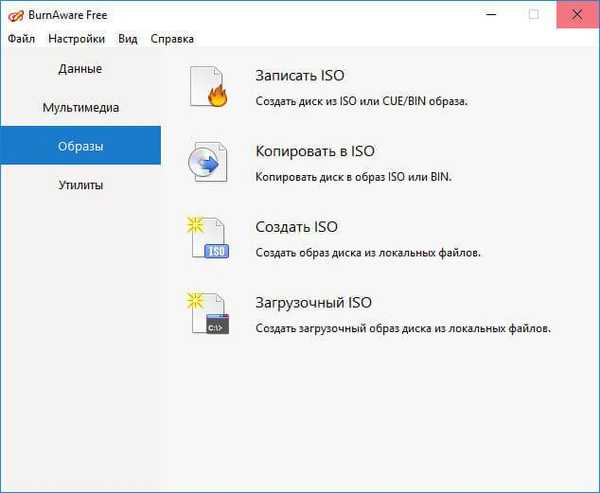
V kategorii Utilities jsou nástroje pro technickou práci s disky:
- Vymazat disk - smaže informace z disku nebo naformátuje disk s odstraněním všech informací.
- Informace o disku - technické informace o laserovém disku a jednotce CD / DVD / Blu-ray.
- Zkontrolovat disk - zkontrolovat chyby na disku.
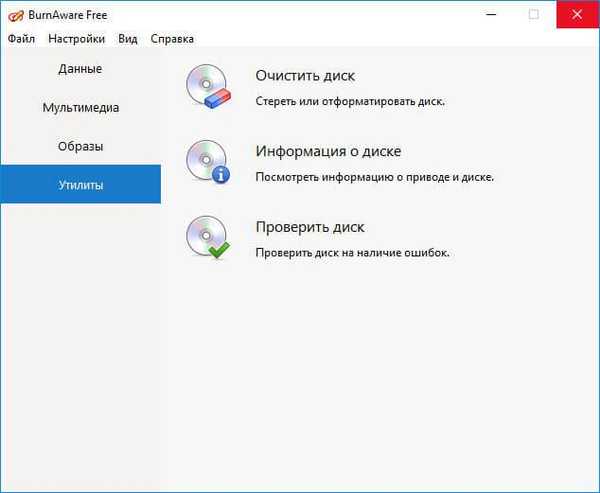
Rychlý přístup ke všem funkcím se provádí z nabídky Soubor.
Vzhled okna aplikace se změní z nabídky "Zobrazit". Zde musíte vybrat požadované zobrazení prvků v okně programu: „Kategorie“ (výchozí), „Ikony“, „Seznam“.
Jedna z možností hlavního okna BurnAware Free.

Dále se podíváme, jak vypálit disk se zvukovými soubory ve formátu MP3.
Jak vypálit disk MP3 na BurnAware Free
Vložte prázdný laserový disk do jednotky, na kterou chcete nahrávat hudbu. Poté v okně BurnAware Free vyberte nastavení „MP3 Audio Disc“.
V otevřeném okně „MP3-audio disk“ klikněte na tlačítko „Přidat“.
Mohlo by vás také zajímat:- ImgBurn - vytvoření a vypálení obrazu disku
- WonderFox DVD Ripper Pro: Převod a kopírování DVD
V okně, které se otevře, vyberte v počítači soubory ve formátu MP3 a poté klikněte na tlačítko „Přidat“.
Výchozí název projektu (název lze změnit) se zobrazí v okně „MP3-audio disk“, určí se jednotka pro nahrávání, vybere se rychlost záznamu (v případě potřeby lze rychlost změnit).
V dolní části okna aplikace musíte vybrat typ disku (CD, DVD, Blu-ray), na který se bude nahrávat hudba. Po přidání souborů se zde zobrazí informace o velikosti obsazené přidanými zvukovými soubory..
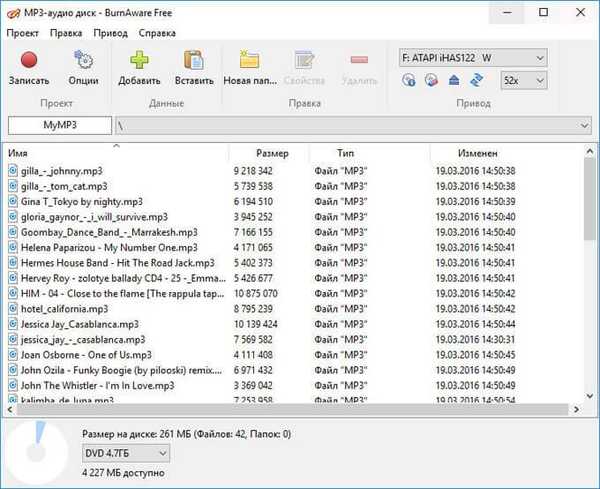
Dále klikněte na tlačítko „Možnosti“.
V okně „Možnosti“ na kartě „Vypálit“ aktivujte možnost „Prohledat soubory po nahrávání“, abyste se ujistili, že disk byl vypálen bez chyb. Na záložce „Značky“ můžete zadat potřebná data o tomto projektu.
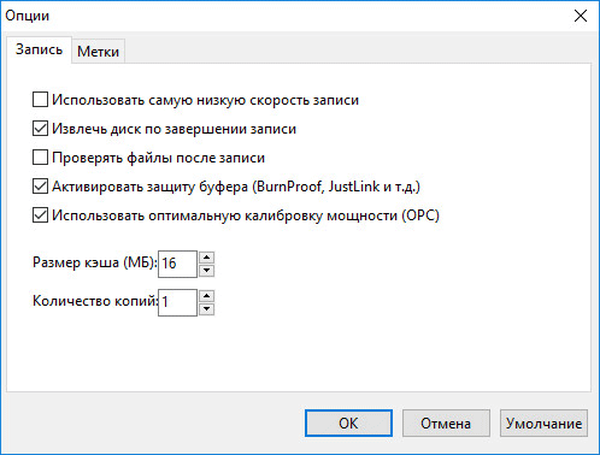
Po dokončení projektu klikněte na tlačítko „Vypálit“ a spusťte proces vypalování optického disku.
Proces záznamu disku bude nějakou dobu trvat, délka záznamu závisí na velikosti zaznamenaných informací.
Po dokončení záznamu a kontrole disku na chybu se otevře okno BurnAware Free se zprávou o úspěšném nahrávání disku MP3. Zavřete okno projektu.
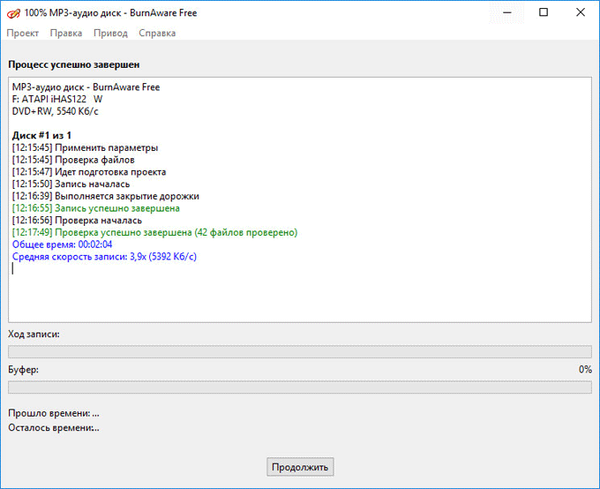
Z počítače bude odstraněn zásobník s audio diskem nahraným ve formátu MP3.
Závěry článku
Program BurnAware se používá k vypalování a vytváření disků CD / DVD / Blu-ray, vytváření a vypalování obrazů ISO, vypalování multimédií a dat na disky CD / DVD / Blu-ray.
Související publikace:- Ashampoo Burning Studio 18 pro vypalování disků, videa a hudby
- Zdarma videorekordér obrazovky pro nahrávání videa z obrazovky a pořizování snímků obrazovky
- Ashampoo Burning Studio 2017 (zdarma)
- Zdarma 3D Video Maker pro vytváření 3D filmů
- Vytvoření nabídky disku DVD v programu Ashampoo Burning Studio









![[BUILD 2016] Windows 10 Anniversary synchronizovaná oznámení a další vývojářské funkce](http://telusuri.info/img/images_1/[build-2016]-windows-10-anniversary-sinhronizirovannie-uvedomleniya-i-drugie-vozmozhnosti-dlya-razrabotchikov.jpg)
![[BUILD 2016] Widgety pro oznámení, nová funkce dynamických dlaždic a schopnost přijímat hovory z PC](http://telusuri.info/img/images_1/[build-2016]-uvedomleniya-vidzheti-novaya-funkciya-dinamicheskih-plitok-i-vozmozhnost-otvechat-na-zvonki-s-pk.jpg)
![[BUILD 2016] Oznámení pro Android v oznamovacím centru Windows 10](http://telusuri.info/img/images_1/[build-2016]-uvedomleniya-s-android-v-centre-uvedomlenij-windows-10.jpg)